Deze entry stond eigenlijk al te verpieteren in Drafts sinds 3 oktober, ‘k was hem al helemaal uit het oog verloren sinds het die keer misliep met BlogJet. Maar bij deze dus:
Er gaat volgens mij geen dag voorbij of in een bedrijf / school / instelling moeten er dergelijke pagina’s geproduceerd worden:

Linksboven en/of rechtsboven een tekstje, een titel gecentreerd op de pagina, en rechtsonder en/of linksonder ook een tekstje.
Zoals vaak in het leven zijn er een groot aantal manieren om zo’n pagina te maken. De eenvoudigste manier is wellicht de typmachine-manier, en die zal dan ook wel het vaakst gebruikt worden:
linksboven, tab tab tab tab (etc.), rechtsboven
enter enter enter enter (etc.)
tab tab tab (etc.) titel
enter enter enter enter (etc.)
linkonder, tab tab tab tab (etc.), rechtsonder
Moet er links– en rechtsboven méér dan één lijntje staan? No problemo:
linksboven 1, tab tab tab (etc.), rechtsboven 1, enter
linksboven 2, tab tab tab (etc.), rechtsboven 2 (etc.)
Wordt de titel iets langer dan voorzien? Gewoon een paar “enters” ervóór weghalen, en eventueel een paar erna toevoegen. Moet er in de linksboven iets vóór komen? Tja, euh, knippen en plakken zeker?
Nee: duidelijk geen goeie methode. Ze draait eigenlijk in de soep van zodra er iets ingrijpends moet veranderd worden aan die tekstjes links en rechts waardoor die langer of korter worden, precies door de volgorde waarop de tekst eigenlijk in mekaar zit:
linksboven, lijn 1 – rechtsboven, lijn 1 – linksboven, lijn 2 – rechtsboven, lijn 2 – linksboven, lijn 3 – etc.
Lijn 1 en lijn 2 horen telkens samen, maar ze worden wel niet na elkaar geplaatst in de tekst.
Een kleine variatie op het bovenstaande werkt wél als de blokjes links niet meer dan één lijntje zijn: je zet een tab waar de tekst rechts moet beginnen, zet je de insprong ook ter hoogte van die tab, en maak je voor de eerste lijn een uitzondering zodat die begint aan de “echte” linkerkantlijn.
Niet onverdienstelijk voor een eerste poging, maar het loopt uiteraard wel helemaal mis in alle gevallen waar je wél meer dan één lijntje hebt links. En het geeft ook dezelfde problemen van vertikale spatiëring.
Goed, bon, “tabellen dan maar?” hoor ik er een paar zeggen.
Je kunt met tabellen inderdaad veel van de problemen oplossen. Maak bijvoorbeeld een tabel van 2 kolommen op drie rijen:
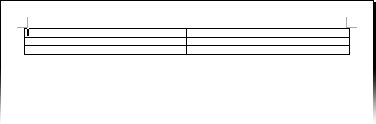
(N.B. ik heb eerst de pagina-marges op allemaal op 1,5 cm gezet, kwestie van iets dichter op de rand te zitten).
Maak dan van de middelste twee cellen één cel (de twee cellen selecteren en table > merge doen), selecteer de hele tabel en ga naar de tabeleigenschappen. Stel daar op het tweede tabje in dat de drie cellen elk precies 8,5 cm hoog moeten zijn. Resultaat is dan iets in deze zin:
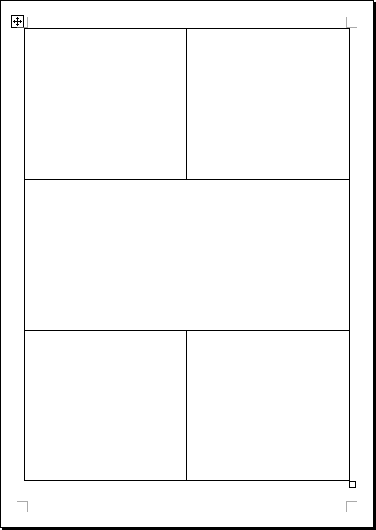
En dan is het gemakkelijk: vul de teksten in de verschillende vellen in, zet de uitlijning van de cellen rechts op rechts, de verticale uitlijning van de cellen onderaan op van onderen, en zet de omlijning van de cellen op niets. Resultaat:
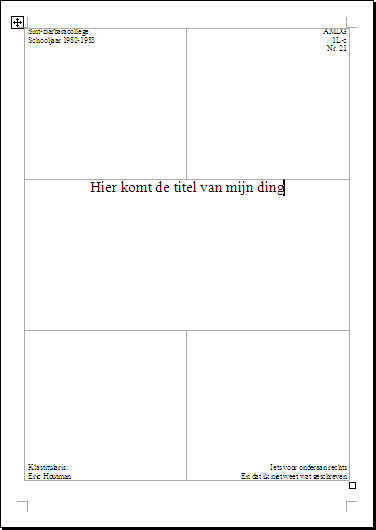
Niet verkeerd, natuurlijk. Maar wel veel omslachtiger dan nodig.
Kijk, zó zou ik het doen.
Typ de tekst die moet getypt worden. Gewoon na elkaar in verschillende paragrafen:
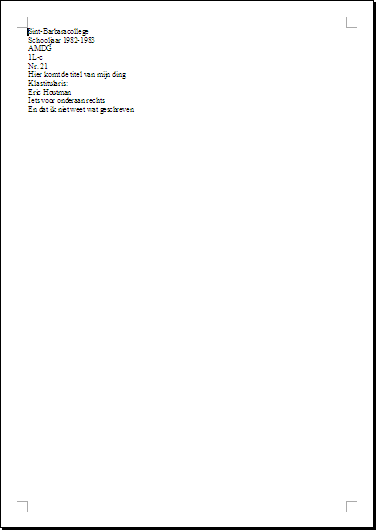
Selecteer de verschillende paragrafen en maak telkens een stijl aan—ik koos voor linksboven, rechtsboven, linksonder, rechtsonder en titel.
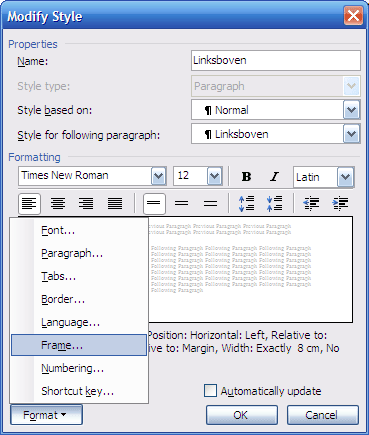
De grote verdwijntruuk: in de verschillende stijlen zet je de eigenschappen van het frame om de tekst op de juiste plaats te krijgen op de pagina:
- linksboven: precies 7 cm breed, horizontaal links aan de marge, vertikaal bovenaan aan de marge
- rechtsboven: precies 7 cm breed, horizontaal rechts aan de marge, vertikaal bovenaan aan de marge
- linksonder: precies 7 cm breed, minimum 3 cm hoog, horizontaal links aan de marge, vertikaal onderaan aan de marge
- rechtsboven: precies 7 cm breed, minimum 3 cm hoog, horizontaal rechts aan de marge, vertikaal onderaan aan de marge
- titel: automatische breedte en hoogte, horizontaal en verticaal gecentreerd
Resultaat:
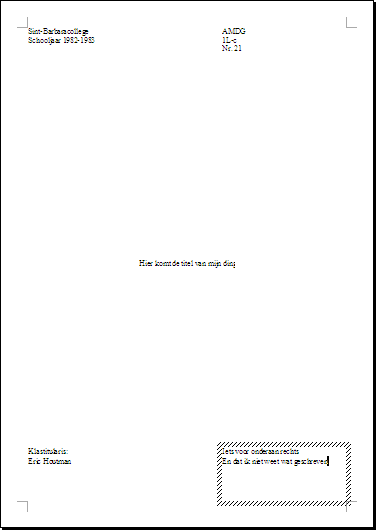
Het “geheim” zit in die frames. Een frame is een (klein) beetje te vergelijken met een beeld dat je in een tekst invoegt. Door een paragraaf in zo’n frame te steken, haal je het uit de normale “flow” van de pagina en kun je hem ergens anders deponeren: hierboven was dat respectievelijk links– en rechtsboven, links– en rechtsonder, en in het midden van de pagina.
Als je het van wat dichterbij wil bekijken: dit is het oorspronkelijk document dat de aanleiding was van deze post (met dank aan i. voor de vraag  ).
).
De opties in het frame-venster spreken al bij al redelijk voor zich:
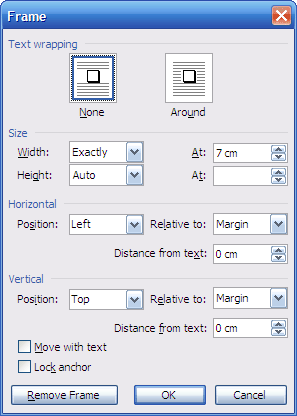
- Text wrapping of niet: bepaalt of de tekst helemaal rond het kader vloeit dan wel of de tekst stopt boven het kader en hervat eronder.
- Size: bepaalt de grootte van het kader. In de breedte kun je kiezen tussen een vaste breedte of automatisch (“zo breed als nodig”). In de hoogte kun je dat ook, maar komt er nog een optie “minimaal zó hoog” bij. Dat is vooral nuttig als je zoals wij hier een kader onderaan de pagina staan hebt, dan kun je er met deze optie voor zorgen dat de bovenkanten mooi uitgelijnd zijn.
- Horizontaal: waar moet het kader staan? Kies tusen links, rechts, binnen, buiten of in het midden ten opzichte van de tekstrand, de rand van de pagina, of de rand van de kolom (en als je wilt kun je ook in plaats van “left” en zo gewoon “3 cm” intypen”).
- Afstand van tekst: geeft aan hoe ver van het kader de tekst buiten het kader moet blijven, of met andere woorden wat de buitenmarge van het kader is.
- Vertikaal is mutatis mutandis hetzelfde.
Eens je je hoofd rond de gedachte van een tekstblok buiten de normale volgorde gekregen hebt, zie je meteen wat je er allemaal mee kan doen, en hoe nuttig dat wel kan zijn.
Ik gebruik het meestal voor “pull quotes”, dingen als dit:
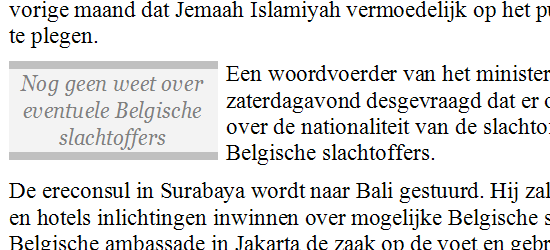
Hier is het frame in de tekst links aan de marge geplaats, en heb ik de paragraaf binnen de frame een lichtgrijze achtergrond gegeven en twee dikke donkergrijze randen boven en onder.
Een variatie hierop is wat ik gebruik als ik in een handleiding of iets dergelijks waarschuwingen of tips in de marge moet zetten, zoals deze:
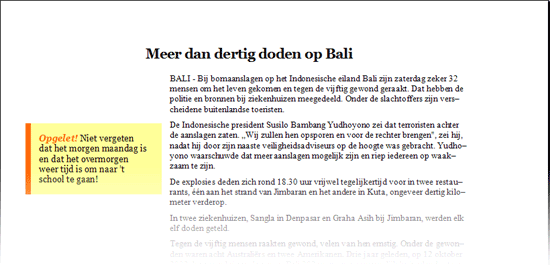
Het voordeel van frames boven zowat om het even welke andere manier om dit te doen (en er zijn er een hele stapel) is duidelijk: de tekst blijft gewoon tussen de andere tekst staan, op de logische plaats waar hij thuishoort, beweegt gewoon mee met de tekst als er meer of minder tekst komt, en aangezien het in stijlen zit, zijn alle gelijkaardige “doosjes” in één keer aan te passen van kleur of lettertype als dat nodig zou zijn.
In dit specifiek geval hierboven is de linkermarge 6,5 centimeter breed, en heb ik het frame 4,5 cm breed gemaakt, en op anderhalve centimeter van de linkerkant van de pagina geplakt. En dan heb ik in het Borders and Shading-menu de paragraaf een gele achtergrond gegeven en een oranje dikke linkerrand.
Nog één variatie, om het af te leren:
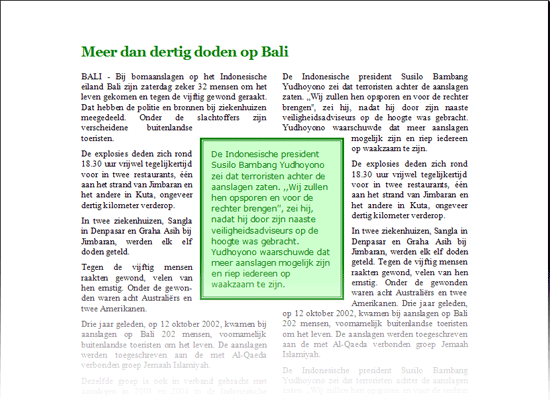
Vies van layout, ik weet het, maar de techniek is wel handig: twee kolommen, en dat groen in ‘t midden is gewoon één paragraaf die een stijl heeft meegekregen. Een frame van 5 cm breed, horizontaal gecentreerd.
Nee: een groot gemak, die frames. En dat veel te weinig mensen ze kennen, en dat de wereld een betere plaats zou zijn mochten meer mensen weten hoe die dingen te gebruiken.
Voor wie het in Word zou willen zien: de files van de laatste drie voorbeeldjes zijn te downloaden, en wel alhier: pull quote – waarschuwing – gecentreerde quote.
Geschreven al luisterend naar: Bob Dylan – Folkways: A Vision Shared – Pretty Boy Floyd

Reacties
9 reacties op “Frames en stijlen”
De firma, die nog ettelijke papers en een meesterproef moet uitkakken, dankt u voor bovenstaande inzichten 🙂
hmm..
leuk voor een doc van een paar pagina’s maar ik herinner me nog levendig in de tijd dat ik nog handleidingen schreef (i.e. lijvige documenten met veel afbeeldingen en altijd minstens een paar honderd pagina’s) dat die frames helemaal niet meer deden wat ze moesten doen.
De keuze die ik dan had was ofwel meerdere docs aanmaken (per hoofdstuk bijvoorbeeld) met alle nadelen vandien ofwel het aantal stijlen, frames en opmaak die niet meeging met normale karaktervolgorde (voetnoten, frames, textboxes, etc) vermijden tot een absoluut minimum.
Het eerste kan je een deel oplossen met een master en subdocumenten maar bij het afdrukken of samenstellen van de inhoudstabel of een ander automatisch samengesteld ding zoals een referntielijst liep het gegarandeerd mis.
Ik moet wel zeggen, ik spreek van Word v2000 of vroeger.
Misschien tot een iets beter DTP programme voor dergelijke ‘omvangrijke’ documenten gebruiken.
’t Is waar, vroeger durfde dat inderdaad compleet de mist in gaan, net zoals voetnoten en eindnoten en automatische nummeringen en figuren en eigenlijk om het even wat van zodra het om niet-triviale dingen ging. Maar naar mijn ervaring is er wel enorm veel veranderd in de laatste versie van Word qua stabiliteit en zo.
Als het wa groot wordt en er wa meer afbeeldingen bij komen kijken draait word alles in de soep. Altijd. Zijn OpenOffice tegenhanger doet het iets beter, maar nog altijd niet naar behoren. LaTeX doet het allemaal veel beter, en ’t is er ook voor gemaakt. Word is gemaakt om brieven te schrijven, of hoogstens een verslag van enkele pagina’s.
Als ge LaTeX ni kent moet ge da zeker nekeer bekijken, de moeite waard.
http://www.latex-project.org
Hoera, nog eens een michel-tutorial. Die zie ik altijd graag 🙂
Interessant fenomeen, waar ik sinds mijn eindwerk ook meer mee bezig was. Ik heb toen heel hard gesukkeld met Word toen. Op mijn stage heb ik met LaTeX gewerkt, zeer handig en proper, maar wel omslachtig.
Het programma waar ik al het meest op gevloekt heb in m’n leven, is Word. Vooral het omslachtig gebruik van stijlen. Dat kan toch allemaal veel intuïtiever. En hoeveel mensen snappen hoe dat ding werkt bovenaan om tabs in te stellen, met al die vreemde tekentjes en pijltjes en driehoekjes… ik wil het niet eens snappen.
’t Is ongelooflijk! Telepathie! Ik zat vorige week mijn Word (97) wat op te frissen met handboek in aanslag en liep vast op die ‘frames’ en tabellen maken enzo… Michel’s post maakt de boel plots klaar en duidelijk. Staat al in mijn fav’s. (Morgen uitprinten) Dank u Michel!
ewel meneer Michel, merci! 😉
al is het zo dat ik het weer eens typisch in de praktijk zal moeten oefenen met uw handleidig erbij wnat anders snap iok het weer niet goed…
ik snap nooit iets goed als ik het enkel lees :s
greetz
Zo’n dingen probeert ons ma mij ook altijd duidelijk te maken als ik weer eens aan het layout-prutsen ben. Maar dit is ten minste duidelijk 🙂 Thx!
‘mentir’. * Ne pessimist: dad es nen optimist me wrie veel ervoaringe. * Ne programmeur: dad es ne persuun die op een onbegrijpelijke maniere op uwe computerproblemen oplost woarvan dadde zelve nog nie wist dadde z’ hoat.Michelès a zu ienen. * Ne psycholoog: dad es den dienen diet d’anderen bekijkt oast er een schuun meiske in de koamer binnenkomt. * Ne wekker: instrument dat uitgevonden es veur menschen wakker te moaken die nog gien kindres hèn. * Geheim: inform